रात की पाली आपके संपूर्ण स्वास्थ्य और भलाई के लिए सूर्यास्त के बाद आपके डिवाइस के डिस्प्ले के रंगों को स्वचालित रूप से गर्म (नारंगी) में बदल देती है। अध्ययनों से पता चलता है कि सूर्यास्त के बाद नीली रोशनी के संपर्क में आने से सर्कैडियन लय प्रभावित हो सकती है, जिससे सो जाना बहुत कठिन हो जाता है। इस प्रभाव का प्रतिकार करने के लिए, Apple ने अपने iPhone, iPad और iPod और बाद में अपने Mac में नाइट शिफ्ट की शुरुआत की।
नाइट शिफ्ट iPhone 5s या बाद के संस्करण, iPad Pro, iPad (5वीं पीढ़ी और बाद के), iPad Air या बाद के संस्करण, iPad मिनी 2 या बाद के संस्करण, और iPod पर उपलब्ध है टच (छठी पीढ़ी और बाद में।) उदाहरण के लिए, यदि आपके पास आईपॉड टच 5 या आईफोन 5 सी है तो चुनने के लिए कोई नाइट शिफ्ट विकल्प नहीं होगा से।
नाइट शिफ्ट मोड फीचर आपके डिवाइस की घड़ी और स्थान के लिए जीपीएस का उपयोग यह निर्धारित करने के लिए करता है कि नाइट मोड चालू करने का सबसे अच्छा समय कब है।
अंतर्वस्तु
- संबंधित पढ़ना
- अपने iPhone, iPad या iPod पर नाइट शिफ्ट मोड कैसे सक्षम करें
- नाइट शिफ्ट मोड कैसे शेड्यूल करें
- IOS या iPadOS अपडेट के बाद नाइट शिफ्ट काम नहीं कर रही है?
-
MacOS पर नाइट शिफ्ट काम नहीं कर रही है?
- अगर आपके मैक पर नाइट शिफ्ट काम नहीं कर रही है, तो पहले जांच लें कि यह चालू है
- नाइट शिफ्ट के लिए अपनी सिस्टम आवश्यकताओं की जांच करें
- अपने Mac की दिनांक, समय और समय क्षेत्र सेटिंग देखें
- स्थान सेवाएं चालू करें
- ColorSync सेटिंग देखें
- संबंधित पोस्ट:
संबंधित पढ़ना
- नाइट शिफ्ट शेड्यूलिंग काम नहीं कर रहा है? कैसे ठीक करना है
- बेहतर नींद के लिए iPhone, iPad और Mac पर नाइट शिफ्ट मोड का उपयोग करके देखें
अपने iPhone, iPad या iPod पर नाइट शिफ्ट मोड कैसे सक्षम करें
- कंट्रोल सेंटर खोलें और ब्राइटनेस कंट्रोल आइकन को देर तक दबाएं, फिर नाइट शिफ्ट को मैन्युअल रूप से चालू या बंद करने के लिए टैप करें
- के लिए जाओ सेटिंग्स> डिस्प्ले और ब्राइटनेस> नाइट शिफ्ट। नाइट शिफ्ट शेड्यूल करना चुनें, इसे मैन्युअल रूप से सक्षम करें, और रंग तापमान में समायोजन करें।
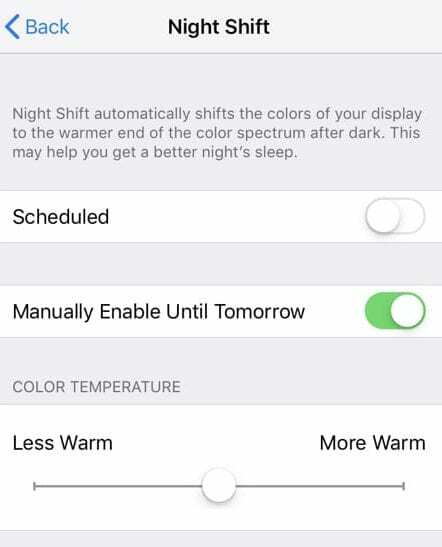
IPhone पर मैन्युअल रूप से नाइट शिफ्ट मोड सक्षम करें
नाइट शिफ्ट मोड कैसे शेड्यूल करें
जैसा कि मैंने पहले उल्लेख किया है, यह सुविधा आपके डिवाइस की घड़ी और जीपीएस डेटा का उपयोग करके स्वचालित रूप से चालू की जा सकती है, हालांकि, पहले एक शेड्यूलिंग सिस्टम स्थापित किया जाना चाहिए।
- अपना लॉन्च करें सेटिंग्स> डिस्प्ले और ब्राइटनेस> शेड्यूल्ड
- वह समय निर्धारित करें जिसे आप प्रारंभ करना चाहते हैं (से) और अंत (प्रति)
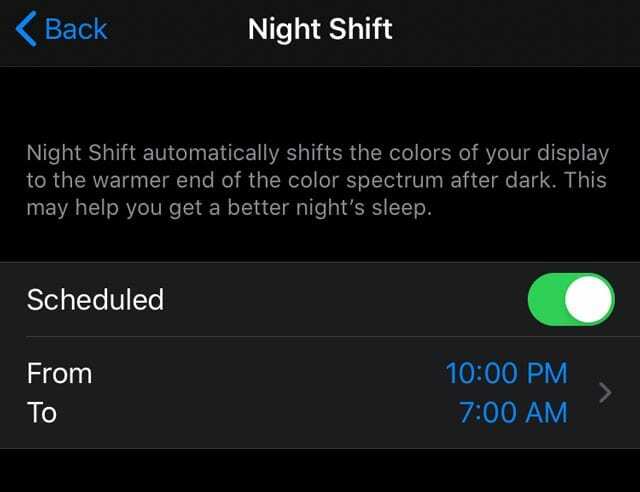
IOS या iPadOS अपडेट के बाद नाइट शिफ्ट काम नहीं कर रही है?
यदि आपने सभी सेटिंग्स की जाँच कर ली है और आपका नाइट शिफ्ट मोड अभी भी काम नहीं कर रहा है, तो आप अकेले नहीं हैं। अपने iOS या iPadOS को अपडेट करने के बाद कई उपयोगकर्ताओं को यह समस्या हुई है। हमारा सुझाव है कि आप इस समस्या से निपटने में मदद करने के लिए निम्नलिखित सुधारों को आजमाएँ।
- जांचें कि आपकी तिथि और समय सेटिंग चालू हैं स्वचालित रूप से सेट करें
- के लिए जाओ सेटिंग्स> सामान्य> दिनांक और समय और चुनें स्वचालित रूप से सेट करें

'स्वचालित रूप से सेट करें' चालू करें और अपना समय क्षेत्र चुनें।
- के लिए जाओ सेटिंग्स> सामान्य> दिनांक और समय और चुनें स्वचालित रूप से सेट करें
- स्थान सेवाएं चालू करें सेटिंग > गोपनीयता > स्थान सेवाएं
- नीचे स्क्रॉल करें और टैप करें सिस्टम सेवाएं

- टॉगल करें समय क्षेत्र की स्थापना तथा सिस्टम अनुकूलन
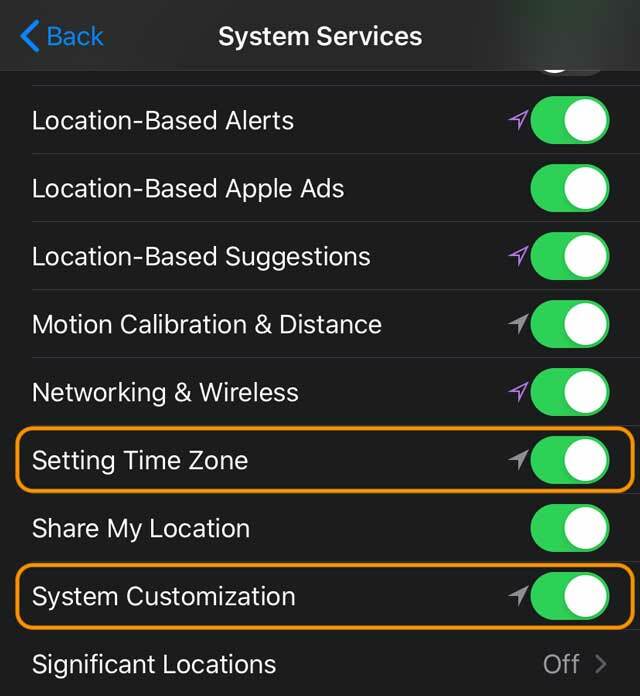
- नीचे स्क्रॉल करें और टैप करें सिस्टम सेवाएं
- अपनी सेटिंग में नाइट शिफ्ट स्विच को बंद और फिर कुछ बार चालू करें।
- इसे अंत में चालू रखें और यह देखने के लिए परीक्षण करें कि क्या यह चाल है
- यदि वह सेटिंग टॉगल आपके लिए काम नहीं करता है, तो कृपया अपने iDevice को पुनरारंभ करने का प्रयास करें
हमें उम्मीद है कि ये टिप्स आपके काम आएंगे। कृपया हमें नीचे टिप्पणी में बताएं।
MacOS पर नाइट शिफ्ट काम नहीं कर रही है?
जब आप इसे चालू करते हैं, तो नाइट शिफ्ट आपके मैक की घड़ी और जियोलोकेशन का उपयोग यह निर्धारित करने के लिए करती है कि यह कब सूर्यास्त है और स्वचालित रूप से आपके डिस्प्ले में रंगों को रंग स्पेक्ट्रम के गर्म छोर पर स्थानांतरित कर देता है। सूर्योदय के बाद, नाइट शिफ्ट आपके मैक को उसकी सामान्य सेटिंग (कम गर्म, अधिक नीला) पर लौटा देती है।
अगर आपके मैक पर नाइट शिफ्ट काम नहीं कर रही है, तो पहले जांच लें कि यह चालू है
- चुनना Apple मेनू > सिस्टम वरीयताएँ > प्रदर्शित करता है
- दबाएं रात की पाली

- एक सेट करें अनुसूची या मैन्युअल रूप से नाइट शिफ्ट सेट करने के लिए सूर्योदय तक चालू करें बॉक्स को चेक करें
रंग गर्माहट (नारंगी) बदलने के लिए, स्लाइड करें रंग का तापमान अपनी पसंदीदा सेटिंग के लिए दाएं या बाएं स्केल करें।
नाइट शिफ्ट के लिए अपनी सिस्टम आवश्यकताओं की जांच करें
macOS के लिए: नाइट शिफ्ट के लिए macOS Sierra 10.12.4 और इसके बाद के संस्करण की आवश्यकता होती है।
Macs. के लिए
- 2015 की शुरुआत या उसके बाद के मैकबुक मॉडल
- 2012 के मध्य या बाद के एमबी एयर मॉडल
- 2012 के मध्य या बाद के मैकबुक प्रो मॉडल
- 2012 के अंत या बाद के मैक मिनी मॉडल
- 2012 के अंत या बाद के आईमैक मॉडल
- 2013 के अंत या बाद के मैक प्रो मॉडल
प्रदर्शन के लिए
- ऐप्पल एलईडी सिनेमा डिस्प्ले
- ऐप्पल थंडरबोल्ट डिस्प्ले
- एलजी अल्ट्राफाइन 5K डिस्प्ले
- एलजी अल्ट्राफाइन 4K डिस्प्ले
अपने Mac की दिनांक, समय और समय क्षेत्र सेटिंग देखें
यदि आपका मैक नाइट शिफ्ट का समर्थन करता है और आपने इसे चालू कर दिया है, तो संभव है कि आपके मैक की दिनांक और समय सेटिंग्स सही न हों।
- खोलना सिस्टम वरीयताएँ> दिनांक और समय

अपनी तिथि और समय स्वचालित रूप से सेट करना चुनें। - के लिए बॉक्स पर टिक करें दिनांक और समय स्वचालित रूप से सेट करें और सत्यापित करें कि समय क्षेत्र टैब सहित जानकारी सही है
स्थान सेवाएं चालू करें 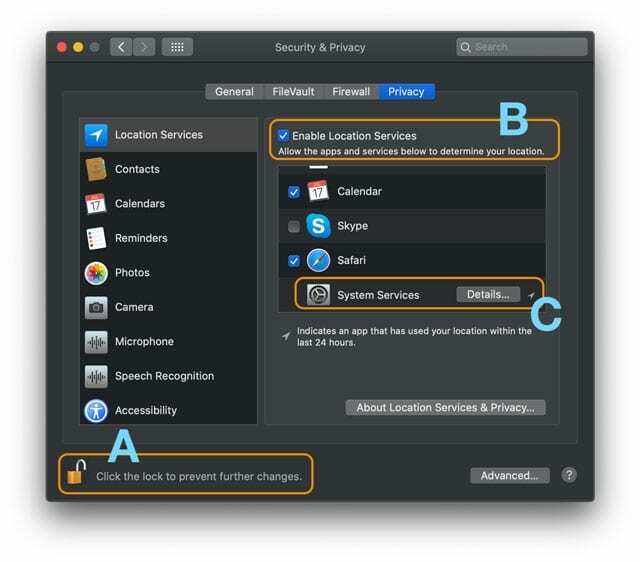
- के लिए जाओ Apple मेनू > सिस्टम वरीयताएँ > सुरक्षा और गोपनीयता
- गोपनीयता टैब चुनें और प्राथमिकताएं अनलॉक करने के लिए लॉक आइकन टैप करें (ए)
- अनलॉक करने के लिए एक व्यवस्थापक पासवर्ड टाइप करें
- बॉक्स को चेकमार्क करें स्थान सेवाएं सक्षम करें (बी)
- नीचे स्क्रॉल करें सिस्टम सेवाएं
- थपथपाएं विवरण बटन (सी)
- के लिए बॉक्स पर टिक करें समय क्षेत्र और सिस्टम अनुकूलन
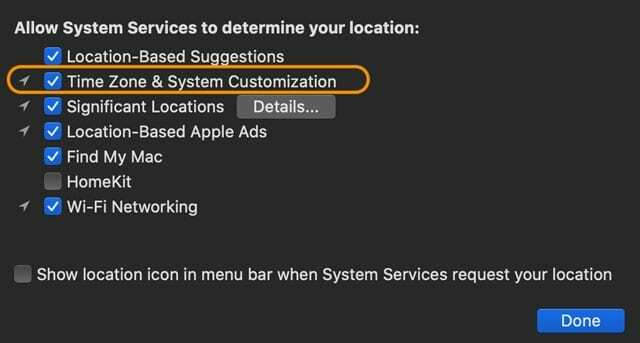
ColorSync सेटिंग देखें
- ColorSync उपयोगिता खोलें
- चुनना प्रोफ़ाइल प्राथमिक चिकित्सा
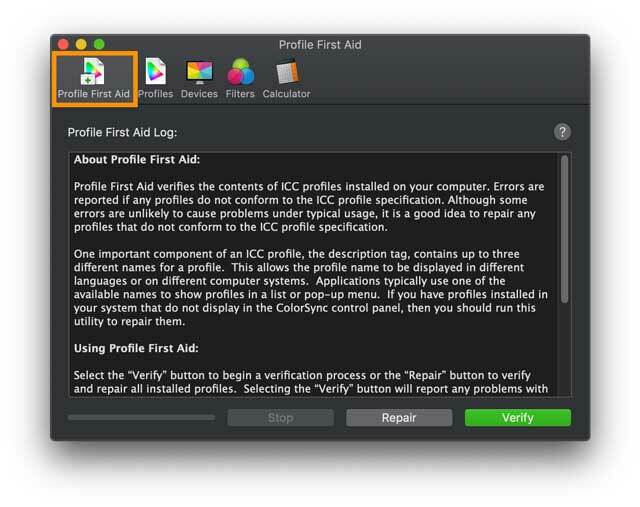
- नल सत्यापित करें या मरम्मत
- रिपोर्ट की समस्याओं की पुष्टि करें
- मरम्मत समस्याओं की पहचान करती है और उन्हें ठीक करने का प्रयास करती है